Llegué a cargar mi video de la cámara digital en la computadora y en una carpeta. Ahora necesito editarlo usando Windows Media Player. Quiero efectos especiales como transiciones y créditos, pero no sé qué hacer. Básicamente sé cómo reproducir los clips en Windows Media Player, pero eso es todo. Las instrucciones paso a paso serán extremadamente útiles. Gracias .---Jackie
Si también necesita editar sus videos con Windows Media Player como Jackie, y no encuentra ninguna herramienta de edición disponible en Windows Media Player, entonces ha venido al lugar correcto.
Sí, Windows Media Player en sí no viene con ninguna función de edición, podrá editar videos en Windows Media Player fácilmente con un complemento inteligente llamado SolveigMM WMP Trimmer Plugin .
Pero si no quieres instalar ningún complemento para tu Windows Media Player y buscas un poderoso editor de películas para tu computadora con Windows, aquí te recomiendo que pruebes con otro poderoso editor de películas, Wondershare Filmora.
Editar y hacer videos con Filmora es muy fácil, a continuación se muestra un breve video tutorial sobre cómo hacer su primer video con Filmora en pocos minutos. Pero si quieres leer una guía más detallada y completa, consulta nuestra Guía definitiva para principiantes:Cómo editar videos con Filmora.
Filmora se presenta como un práctico editor de video que mantiene intacta tanto la calidad original del video como la del audio. El editor de video también está repleto de una variedad de funciones útiles (nota:puede hacer clic en los textos subrayados para obtener más información sobre esta función):
- Ajuste las opciones para mejorar sus videos con clics.
- Incluir herramientas de edición comunes como Rotar, Dividir, Recortar, Combinar Pan/Zoom, etc.
- Haga un video Picture-in-Picture rápida y fácilmente.
- Controle la velocidad de video y audio.
- Cambia la voz en el video por diversión.
- Agregue títulos animados con efectos de texto incorporados.
- Comparta la salida en YouTube o conviértala a sus formatos y dispositivos favoritos.
- Graba la salida en un disco DVD, una carpeta o como un archivo de imagen ISO.
Interfaz principal del Editor de videos Filmora
Recortar y editar videos en Windows Media Player
SolveigMM WMP Trimmer Plugin es la herramienta de complemento que le permite guardar un fragmento de película favorito, una parte de música o editar escenas innecesarias que se cargan en Windows Media Player. Con él, puede deshacerse de partes no deseadas de sus seminarios web, eliminar anuncios de programas de TV, crear tonos de llamada para su iPhone, etc. También es compatible con AVI, WMV, ASF, WAV, WMA, MP3, MPEG-2, MPEG- 1 y etc.
Nota: Ahora debe pagar para obtener WMP Trimmer Plugin Home Edition.
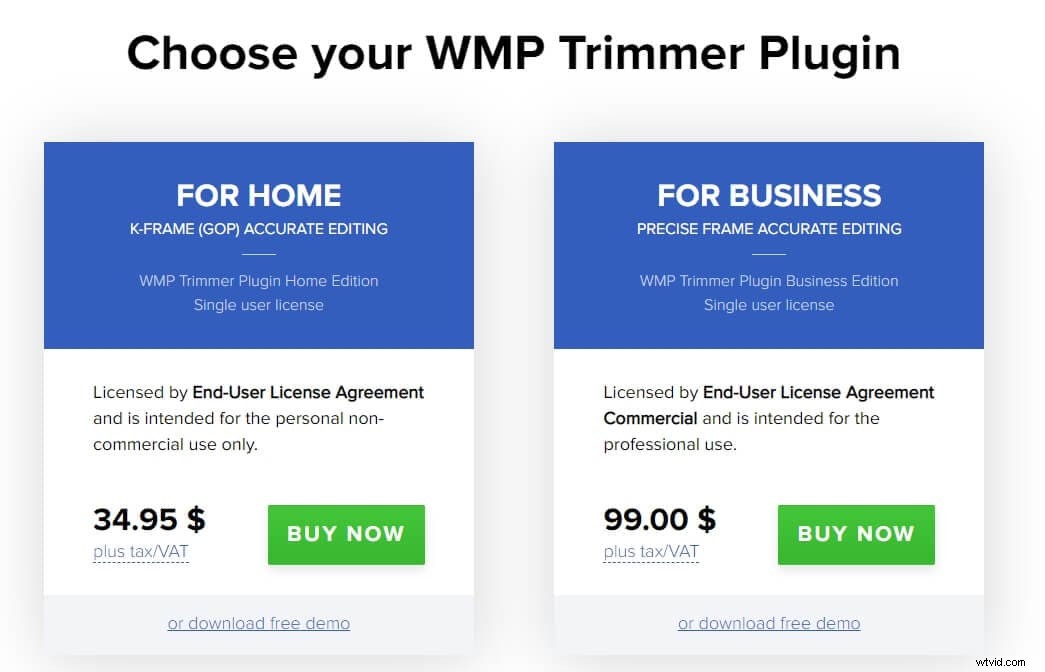
Cómo editar videos en Windows Media Player paso a paso:
- Descargue SolveigMM WMP Trimmer e instale el complemento en su sistema.
- Haga clic en el elemento del menú principal Herramientas>Complementos>SolveigMM WMP Complemento de recortador . Esto habilitará el complemento para Windows Media Player.
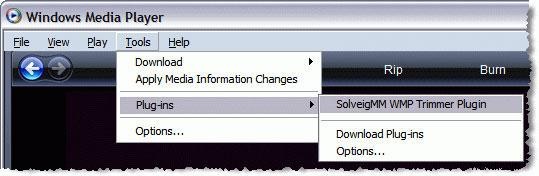
- Reproduzca el archivo que desea editar y mueva el control deslizante azul a la sección de la película que desea guardar, presione Iniciar botón. Si desea cambiar la hora de inicio, puede escribir manualmente el valor de la hora en Inicio caja. Cuando se trata de establecer una hora de finalización, haga clic en Finalizar botón.
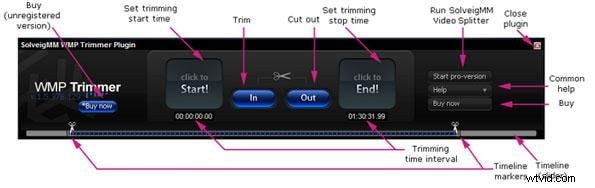
- Presione el adentro botón para recortar el intervalo seleccionado o Fuera para eliminar el intervalo del archivo multimedia de origen. Luego, puede cambiar el nombre del archivo de película editado y guardarlo.
Artículo relacionado: Cómo recortar videos en Windows Movie Maker>>
Consejos:
1. El proceso de recorte estará acompañado por una barra de progreso y se puede cancelar en cualquier momento. Cuando finalice el proceso de recorte, aparecerá una ventana emergente que lo dirigirá a la carpeta de salida donde se guardaron los archivos editados.
2. Este complemento para Windows Media Player solo proporciona una función de recorte. Si desea recortar las barras negras, gire 90 grados para que sea normal, o aplique transiciones entre diferentes clips de video, etc.; consulte la otra solución en Windows Movie Maker.
Consejos: La aplicación Fotos de Windows 10 y Windows Movie Maker (para Windows 7) es un software de edición de video fácil y gratuito para usuarios de Windows. Ambos le brindan funciones básicas de edición de video como recortar, rotar, recortar, etc. Aunque Microsoft ha descontinuado Windows Movie Maker, aún puede descargarlo desde plataformas de terceros. Consulte esta guía para saber cómo editar videos en Windows Movie Maker.
Si está ejecutando Windows 10, puede crear y editar videos con la aplicación Fotos integrada. Consulte esta guía para obtener información detallada sobre cómo crear y editar videos en Windows 10 con la aplicación Fotos.
Independientemente del sistema de Windows que esté ejecutando, también puede encontrar uno de los mejores programas gratuitos de edición de video para Windows aquí.
Guía de inicio rápido sobre cómo editar videos en Windows [Tutorial en video]
A continuación se muestra una guía de inicio rápido sobre cómo crear un proyecto, importar medios, recortar y cortar videos, agregar música a videos y exportar videos en Filmora. Después de mirar, obtendrás una descripción general de un flujo de trabajo de edición básico en Filmora. Descarga Filmora y pruébalo gratis ahora.
